Як спілкуватися в чаті в Outlook Web App
Досліджуйте, як ефективно спілкуватися в чаті з колегами в Outlook Web App. Дізнайтеся про покрокову інструкцію та нові можливості для підвищення продуктивності.
Іменований діапазон в Excel — це не що інше, як клітинка або діапазон комірок, яким було надано дружнє описове ім’я. Іменування діапазонів дозволяє використовувати у формулах легко впізнавані імена замість адрес комірок.
Наприклад, скажімо, що у вас є продажі рядків у клітинках A1:A25, а у вас є податок у відсотках у клітинці B1. Ви можете розрахувати загальну суму продажу з податком за цією формулою:
=СУМА(A1:A25)*(1+B1)
Тепер уявіть, що ви дали своїм діапазонам описові імена, викликаючи клітинки A1:25 Sale_Items і викликаючи клітинку B1 Tax_Percent. Потім ви можете розрахувати загальну суму продажу з податком за цією формулою:
=SUM(Позиції_продажу)*(1+Відсоток_податку)
Відразу видно, наскільки легше зрозуміти, що відбувається у формулі. Формулу легше не тільки прочитати, але й пояснити іншим, хто не знайомий з робочим зошитом.
Ще одна перевага іменування цих діапазонів полягає в тому, що створення нових формул із цими іменованими діапазонами стає легшим, оскільки ви можете просто використовувати описову назву, що легко запам’ятовується, замість того, щоб намагатися запам’ятати, що продажі рядка-позиції здійснюються в клітинках A1:A25.
Виконайте такі дії, щоб створити іменований діапазон:
Виберіть клітинку або діапазон комірок, яким потрібно назвати.
Виберіть Визначити назву на вкладці Формули. Це активує діалогове вікно Нове ім’я.

У полі введення Ім’я введіть зручну описову назву для вашого діапазону.
У спадному списку «Обсяг» виберіть, чи потрібно, щоб названий діапазон був доступним для використання в книзі чи лише на певному аркуші.
Натисніть кнопку OK, щоб створити названий діапазон.
Вибираючи назву для свого діапазону, пам’ятайте про ці правила та практичні поради:
Не можна використовувати пробіли в іменах діапазонів. Натомість використовуйте символ підкреслення, щоб імітувати пробіл (наприклад, Sales_Items).
Назви діапазонів мають починатися з літери або символу підкреслення.
Назви діапазонів не можуть збігатися з адресами комірок. Наприклад, ви не можете назвати свій діапазон Q1, оскільки в Excel вже є клітинка Q1.
Ви можете використовувати будь-яку одну літеру як назву діапазону, за винятком R і C. Вони зарезервовані в Excel для стилю посилання R1C1.
Ви не можете використовувати символи операторів (+, –, *, /, <,>, &) в іменах діапазонів. Єдиними символами, дійсними в назвах діапазонів, є символи крапки (.), знака питання (?), підкреслення (_) і зворотної косої риски (), якщо вони не використовуються як перший символ імені.
Уникайте використання імен, які Excel використовує всередині, наприклад, Print_Area. Хоча Excel дозволяє це ім’я, його використання може призвести до помилок конфлікту імен у книзі. Інші назви, яких слід уникати: Auto_Activate, Auto_Close, Auto_Deactivate, Auto_Open, Consolidate_Area, Criteria, Data_Form, Database, Extract, FilterDatabase, Print_Titles, Recorder і Sheet_Title.
Максимальна довжина назви діапазону становить 255 символів. З огляду на це, загалом вам слід уникати дуже довгих імен. Пам’ятайте, що метою назви діапазону є надання змістовного, легкого для запам’ятовування імені, яке ви можете легко ввести у формулу.
Поле назв, розташоване зліва від рядка формул, пропонує кілька зручних функцій для роботи з іменованими діапазонами. Ви можете натиснути спадний селектор у вікні імені, щоб побачити всі іменовані діапазони у вашій книзі. Клацання будь-якого з названих діапазонів у списку автоматично вибирає цей діапазон.
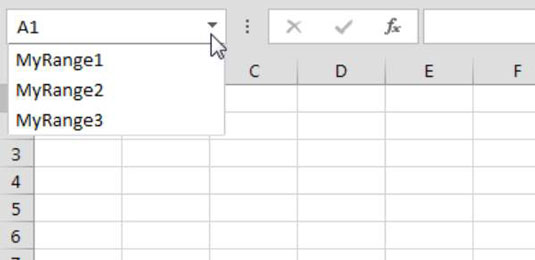
Поле імен також служить швидшим способом створення іменованого діапазону. Щоб створити іменований діапазон за допомогою поля імені, спочатку виділіть клітинку або діапазон, якому потрібно назвати. Далі введіть дійсне ім’я безпосередньо в поле імені. Натисніть клавішу Enter, щоб створити назву.
Розмір поля імені можна змінити. Якщо у вас є занадто довге ім’я для поля імен, просто перемістіть курсор миші на правий край поля імен, доки воно не перетвориться на горизонтальну стрілку. Коли курсор стане горизонтальною стрілкою, клацніть і перетягніть, щоб розширити поле імені.
Досліджуйте, як ефективно спілкуватися в чаті з колегами в Outlook Web App. Дізнайтеся про покрокову інструкцію та нові можливості для підвищення продуктивності.
Як заборонити Microsoft Word відкривати файли в режимі лише для читання в Windows. Microsoft Word відкриває файли в режимі лише для читання, що робить неможливим їх редагування? Не хвилюйтеся, методи наведено нижче
Як виправити помилки під час друку неправильних документів Microsoft Word Помилки під час друку документів Word зі зміненими шрифтами, безладними абзацами, відсутнім текстом або втраченим вмістом є досить поширеними. Однак не варто
Якщо ви використовували перо або маркер для малювання на слайдах PowerPoint під час презентації, ви можете зберегти малюнки для наступної презентації або стерти їх, щоб наступного разу, коли ви показуватимете їх, розпочали з чистих слайдів PowerPoint. Дотримуйтесь цих інструкцій, щоб стерти малюнки пером і маркером: Стирання рядків на одній з […]
Бібліотека стилів містить файли CSS, файли мови розширюваної мови таблиць стилів (XSL) та зображення, які використовуються попередньо визначеними основними сторінками, макетами сторінок та елементами керування в SharePoint 2010. Щоб знайти файли CSS у бібліотеці стилів сайту видавництва: виберіть «Дії сайту»→ «Перегляд». Весь вміст сайту. З’являється вміст сайту. Бібліотека Style знаходиться в […]
Не перевантажуйте аудиторію гігантськими цифрами. У Microsoft Excel ви можете покращити читабельність своїх інформаційних панелей і звітів, відформатувавши числа, щоб вони відображалися в тисячах або мільйонах.
Дізнайтеся, як використовувати інструменти соціальних мереж SharePoint, які дозволяють особам і групам спілкуватися, співпрацювати, обмінюватися інформацією та спілкуватися.
Юліанські дати часто використовуються у виробничих середовищах як мітка часу та швидкий довідник для номера партії. Цей тип кодування дати дозволяє роздрібним продавцям, споживачам та агентам з обслуговування визначити, коли був виготовлений продукт, а отже, і вік продукту. Юліанські дати також використовуються в програмуванні, військовій справі та астрономії. Інший […]
Ви можете створити веб-програму в Access 2016. Так що ж таке веб-програма? Ну, веб означає, що він онлайн, а додаток — це просто скорочення від «додаток». Користувацька веб-програма — це онлайн-додаток для баз даних, доступ до якого здійснюється з хмари за допомогою браузера. Ви створюєте та підтримуєте веб-програму у настільній версії […]
Більшість сторінок у SharePoint 2010 відображають список посилань навігації на панелі швидкого запуску ліворуч. Панель швидкого запуску відображає посилання на пропонований вміст сайту, наприклад списки, бібліотеки, сайти та сторінки публікації. Панель швидкого запуску містить два дуже важливі посилання: Посилання на весь вміст сайту: […]








